Cómo eliminar el secuestrador de navegadores UltraSearch
![]() Escrito por Tomas Meskauskas el
Escrito por Tomas Meskauskas el
¿Qué tipo de extensión es UltraSearch?
Hemos probado la extensión UltraSearch y hemos descubierto que su propósito es promocionar un motor de búsqueda falso a través del secuestro del navegador. Esta extensión lo consigue modificando la configuración de un navegador web. Los usuarios deben evitar añadir extensiones como UltraSearch a los navegadores y eliminarlas si ya están presentes.
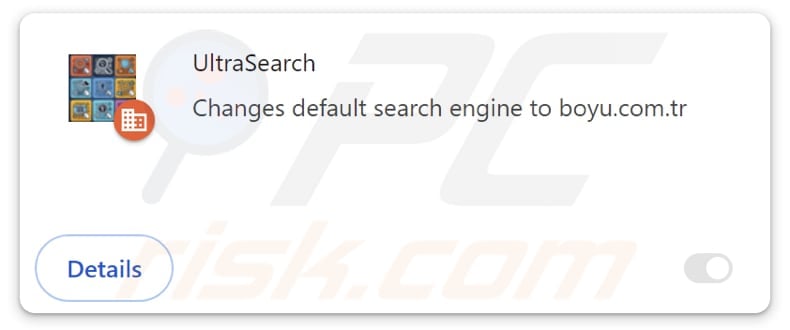
Visión general del secuestrador de navegador UltraSearch
Una vez añadido, UltraSearch cambia el motor de búsqueda predeterminado, la página de inicio y la página de nueva pestaña. Los establece en findflarex.com, que es un motor de búsqueda falso diseñado para redirigir a los usuarios a boyu.com.tr. Este último también es un motor de búsqueda poco fiable. Por tanto, utilizar un navegador secuestrado por UltraSearch puede exponer a los usuarios a varios riesgos.
Los resultados mostrados por boyu.com.tr pueden incluir enlaces a sitios web de phishing, sitios que alojan estafas de soporte técnico, falsos sorteos, loterías, encuestas, páginas diseñadas para engañar a los usuarios para que descarguen aplicaciones dañinas, etc. Así, se puede engañar a los usuarios para que revelen información confidencial, paguen por servicios o productos falsos o innecesarios, o realicen otras acciones.
Además de promocionar findflarex.com, UltraSearch activa la función "Gestionado por su organización" en los navegadores Chrome. Normalmente, esta función es utilizada por empresas, organizaciones u otras entidades para implementar políticas específicas. Sin embargo, dado que UltraSearch es una extensión poco fiable, puede explotar esta función con fines dañinos.
Por ejemplo, UltraSearch puede utilizarse para añadir, eliminar o deshabilitar otras extensiones, restringir el acceso a sitios web, recopilar información confidencial y mucho más. Como resultado, los usuarios pueden enfrentarse a importantes riesgos de privacidad y seguridad por parte de UltraSearch. Es muy recomendable abstenerse de añadir esta extensión y eliminarla si ya se ha añadido.
Vale la pena señalar que la eliminación manual de secuestradores de navegador puede ser difícil. Puede ser necesario utilizar herramientas especializadas para su eliminación.
| Nombre | UltraSearch |
| Tipo de amenaza | Secuestrador de navegador, Redirección, Secuestrador de búsqueda, Barra de herramientas, Nueva pestaña no deseada |
| Extensiones del navegador | UltraSearch |
| Funcionalidad supuesta | Se supone que esta aplicación proporciona mejores resultados de búsqueda |
| Nombres de detección (instalador) | Google (Detectado), Ikarus (PUA.MSIL.Chromex), Rising (Adware.Agent!1.1034C (CLASSIC)), Lista completa de detecciones (VirusTotal) |
| URL promocionada | findflarex.com |
| Nombres de las detecciones (findflarex.com) | alphaMountain.ai (sospechoso), Bfore.Ai PreCrime (sospechoso), Lista completa de detecciones (VirusTotal) |
| Dirección IP Servidora (findflarex.com) | 104.21.35.227 |
| Ajustes del navegador afectados | Página de inicio, URL de la nueva pestaña, motor de búsqueda predeterminado |
| Síntomas | Configuración del navegador de Internet manipulada (página de inicio, motor de búsqueda de Internet predeterminado, configuración de la nueva pestaña). Los usuarios se ven obligados a visitar el sitio web del secuestrador y buscar en Internet utilizando sus motores de búsqueda. |
| Métodos de distribución | Anuncios emergentes engañosos, instaladores de software gratuito (bundling), instaladores falsos de Flash Player. |
| Daños | Rastreo del navegador de Internet (posibles problemas de privacidad), visualización de anuncios no deseados, redireccionamientos a sitios web dudosos. |
| Eliminación de Malware | Para eliminar posibles infecciones de malware, escanee su computadora con un software antivirus legítimo. Nuestros investigadores de seguridad recomiendan usar Combo Cleaner. |
Conclusión
Los secuestradores de navegadores son extensiones no deseadas que pueden redirigir a los usuarios a sitios sospechosos y recopilar información personal. Es aconsejable utilizar herramientas de seguridad fiables, evitar descargas sospechosas y revisar periódicamente las extensiones del navegador. Tomando estas precauciones, los usuarios pueden evitar problemas de privacidad y mantener el control sobre sus navegadores.
Otros ejemplos de secuestradores de navegadores son ProSearch, SmartSearch y MaxSearch.
¿Cómo se instaló UltraSearch en mi equipo?
Gran parte de los secuestradores de navegadores se distribuyen a través de instaladores de software gratuitos o de dudosa calidad. Los usuarios pueden añadir inadvertidamente estos secuestradores al no modificar los ajustes proporcionados (por ejemplo, "Avanzado" o "Personalizado") que mencionan ofertas no deseadas durante las instalaciones. Además, los usuarios pueden acabar viendo secuestrados sus navegadores a través de anuncios engañosos y ventanas emergentes.
Además, los secuestradores de navegadores pueden adquirirse en sitios web dudosos y tiendas de aplicaciones no oficiales. También pueden descargarse de fuentes poco fiables, como redes P2P, sitios de alojamiento de archivos gratuitos, descargadores de terceros, etc.
¿Cómo evitar la instalación de secuestradores del navegador?
Descargue siempre extensiones, aplicaciones o software de sitios web o tiendas oficiales. Al instalar, compruebe cuidadosamente los instaladores y anule la selección de aplicaciones no deseadas utilizando las opciones/configuraciones proporcionadas. Evite hacer clic en enlaces, ventanas emergentes o anuncios sospechosos. Además, asegúrese de que todos los programas y su sistema operativo están actualizados.
También es importante realizar escaneos regulares del ordenador con un software antivirus de confianza. Si su ordenador ya está infectado con UltraSearch, le recomendamos que ejecute un análisis con Combo Cleaner para eliminar automáticamente este secuestrador de navegadores.
Findflarex.com redirige a boyu.com.tr (GIF):
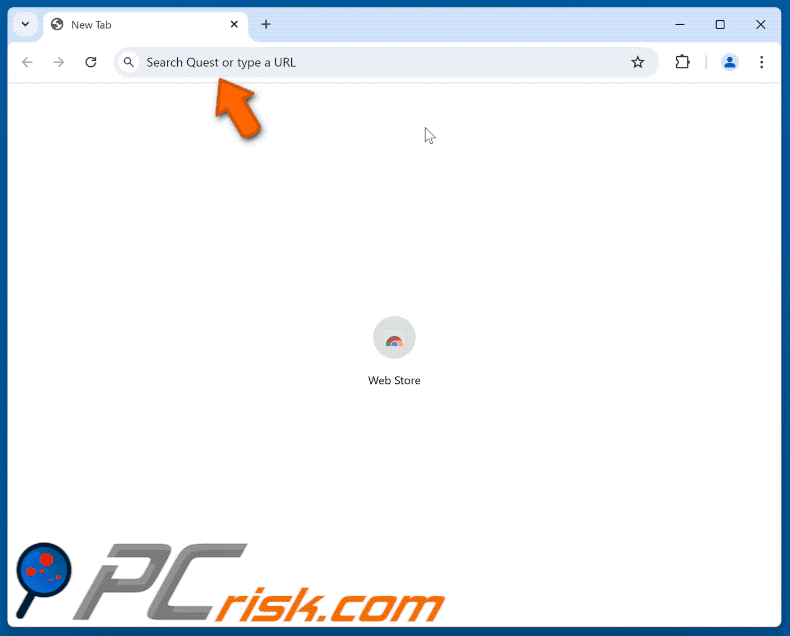
Permisos solicitados por el secuestrador del navegador UltraSearch:
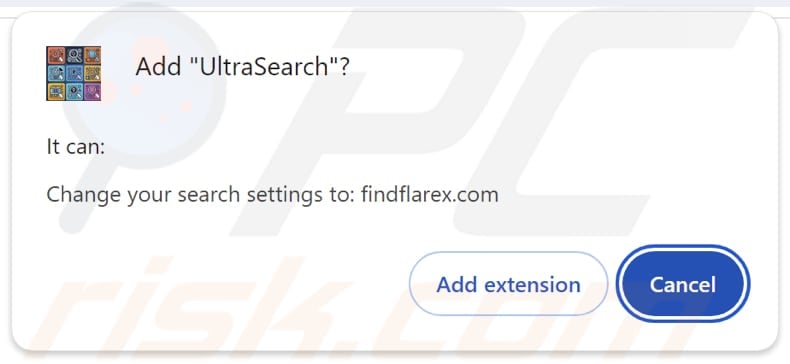
Sitio web engañoso que promociona un instalador diseñado para inyectar el secuestrador del navegador UltraSearch:
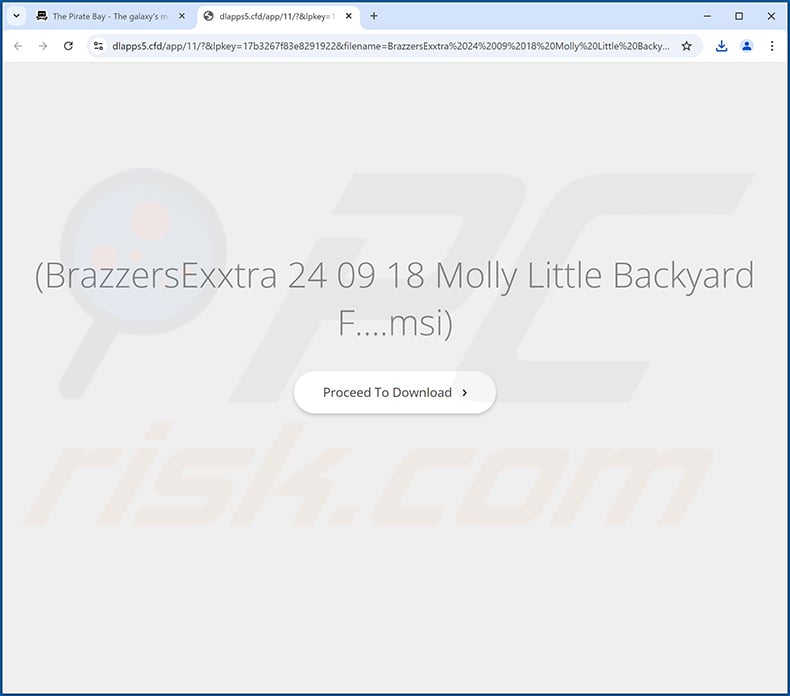
Eliminación automática instantánea de malware:
La eliminación manual de amenazas puede ser un proceso largo y complicado que requiere conocimientos informáticos avanzados. Combo Cleaner es una herramienta profesional para eliminar malware de forma automática, que está recomendado para eliminar malware. Descárguelo haciendo clic en el siguiente botón:
▼ DESCARGAR Combo Cleaner
El detector gratuito verifica si su equipo está infectado. Para usar el producto con todas las funciones, debe comprar una licencia para Combo Cleaner. 7 días de prueba gratuita limitada disponible. Combo Cleaner es propiedad y está operado por Rcs Lt, la empresa matriz de PCRisk. Leer más. Si decide descargar este programa, quiere decir que usted está conforme con nuestra Política de privacidad y Condiciones de uso.
Menú rápido:
- ¿Qué es UltraSearch?
- PASO 1. Desinstala la aplicación UltraSearch usando el Panel de Control.
- PASO 2. Elimine el secuestrador de navegadores UltraSearch de Google Chrome.
- PASO 3. Eliminar findflarex.com página de inicio y motor de búsqueda predeterminado de Mozilla Firefox.
- PASO 4. Elimine findflarex.com redirect de Safari.
- PASO 5. Elimine los plug-ins maliciosos de Microsoft Edge.
Eliminación del secuestrador del navegador UltraSearch:
Usuarios de Windows 10:

Haga clic con el botón derecho en la esquina inferior izquierda de la pantalla, en el Menú de acceso rápido, seleccione Panel de control. En la nueva ventana, elija Desinstalar un programa.
Usuarios de Windows 7:

Haga clic en Inicio (El "logo de Windows" en la esquina inferior izquierda de su escritorio), elija Panel de control. Localice la opción Programas y características y haga clic en Desinstalar un programa.
Usuarios de macOS (OSX):

Haga clic Finder, en la nueva ventana, seleccione Aplicaciones. Arrastre la app desde la carpeta Aplicaciones hasta la papelera (ubicada en su Dock). Seguidamente, haga clic derecho sobre el icono de la papelera y seleccione Vaciar papelera.
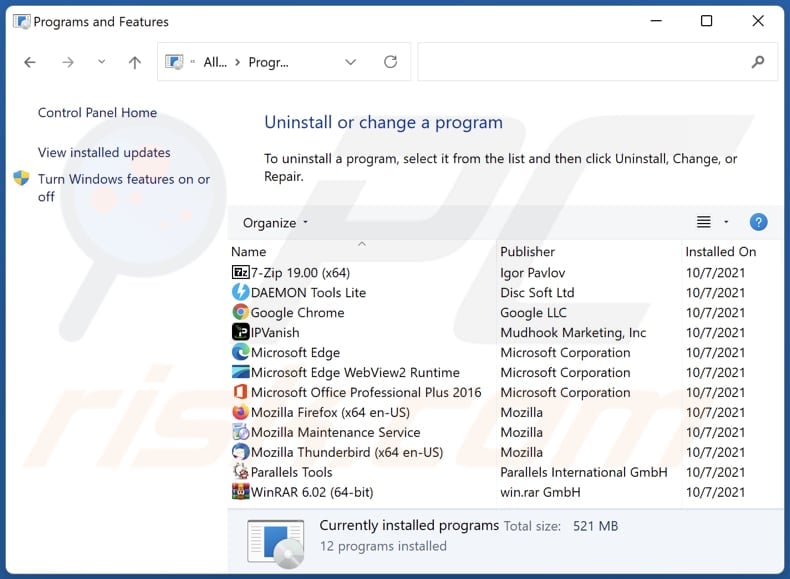
En la ventana de desinstalación de programas: busque cualquier aplicación sospechosa instalada recientemente, seleccione estas entradas y haga clic en "Desinstalar" o "Suprimir".
Tras desinstalar las aplicaciones potencialmente no deseadas (que provocan los redireccionamientos del navegador al sitio web de findflarex.com), analice su ordenador en busca de componentes restantes no deseados. Para ello, utilice el software antimalware recomendado.
Eliminación del secuestrador del navegador UltraSearch de los navegadores de Internet:
Vídeo que muestra cómo eliminar las redirecciones del navegador:
 Eliminar extensiones maliciosas de Google Chrome:
Eliminar extensiones maliciosas de Google Chrome:
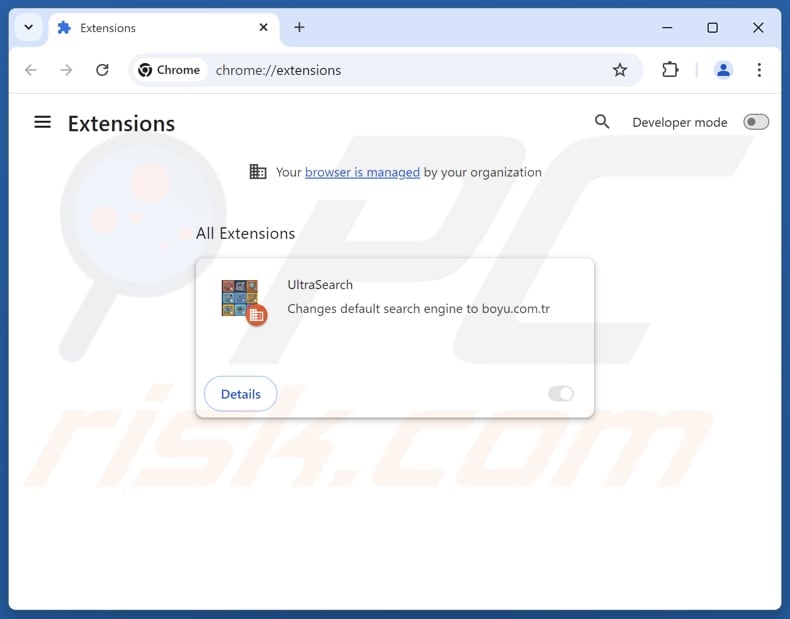
Haga clic en el icono de menú de Chrome ![]() (en la esquina superior derecha de Google Chrome), seleccione "Extensiones" y haga clic en "Administrar extensiones". Localice "UltraSearch" y otras extensiones sospechosas recientemente instaladas, seleccione estas entradas y haga clic en "Eliminar".
(en la esquina superior derecha de Google Chrome), seleccione "Extensiones" y haga clic en "Administrar extensiones". Localice "UltraSearch" y otras extensiones sospechosas recientemente instaladas, seleccione estas entradas y haga clic en "Eliminar".
Si la extensión está bloqueada (ves la opción "Tu navegador está gestionado por tu organización" activada) lee este artículo para obtener instrucciones detalladas de eliminación.
Cambia tu página de inicio:
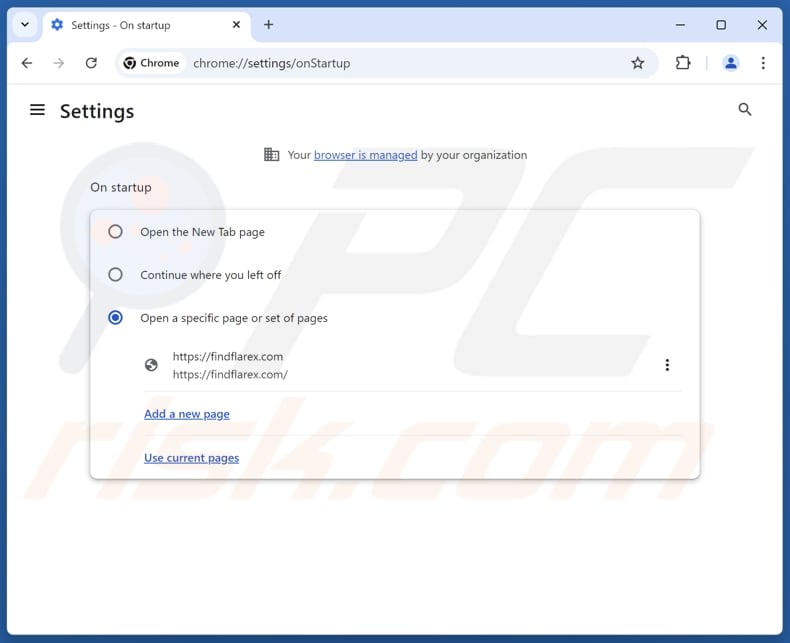
Haga clic en el icono de menú de Chrome ![]() (en la esquina superior derecha de Google Chrome), seleccione "Configuración". En la sección "Al iniciar", desactive "UltraSearch", busque la URL del secuestrador del navegador (hxxp://www.findflarex.com) debajo de la opción "Abrir una página específica o un conjunto de páginas". Si está presente, haga clic en el icono de los tres puntos verticales y seleccione "Eliminar".
(en la esquina superior derecha de Google Chrome), seleccione "Configuración". En la sección "Al iniciar", desactive "UltraSearch", busque la URL del secuestrador del navegador (hxxp://www.findflarex.com) debajo de la opción "Abrir una página específica o un conjunto de páginas". Si está presente, haga clic en el icono de los tres puntos verticales y seleccione "Eliminar".
Cambie su motor de búsqueda predeterminado:
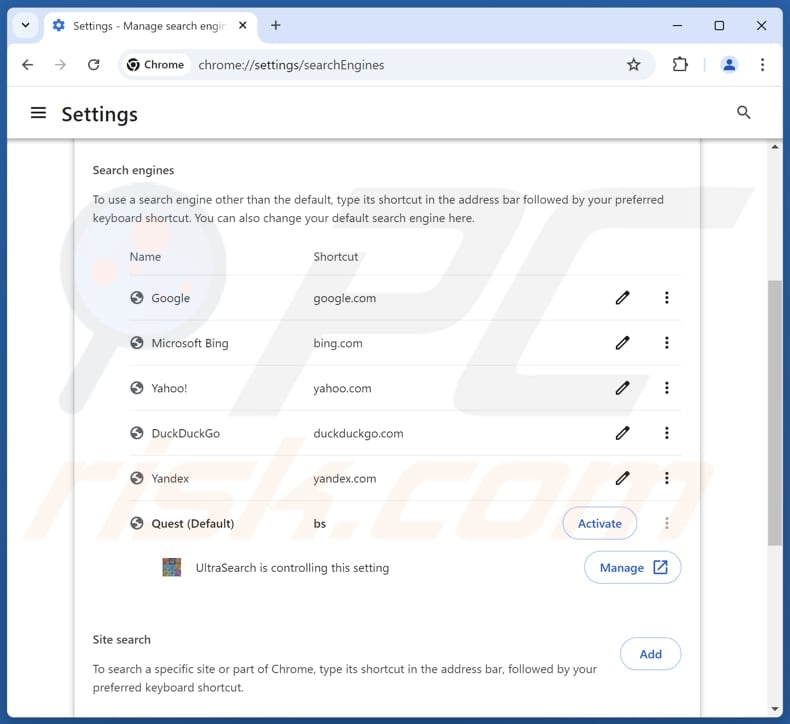
Para cambiar tu motor de búsqueda predeterminado en Google Chrome: Haga clic en el icono de menú de Chrome ![]() (en la esquina superior derecha de Google Chrome), seleccione "Configuración", en la sección "Motor de búsqueda", haga clic en "Administrar motores de búsqueda...", en la lista abierta busque "findflarex.com", cuando se encuentre haga clic en los tres puntos verticales cerca de esta URL y seleccione "Eliminar".
(en la esquina superior derecha de Google Chrome), seleccione "Configuración", en la sección "Motor de búsqueda", haga clic en "Administrar motores de búsqueda...", en la lista abierta busque "findflarex.com", cuando se encuentre haga clic en los tres puntos verticales cerca de esta URL y seleccione "Eliminar".
- Si sigues teniendo problemas con las redirecciones del navegador y los anuncios no deseados - Restablecer Google Chrome.
Método opcional:
Si sigue teniendo problemas para eliminar ultrasearch redirigir, restablezca la configuración predeterminada del navegador Google Chrome. Haga clic en el icono de menú en Chrome ![]() (parte superior derecha de Google Chrome) y seleccione Configuración. Diríjase a la parte inferior de la pantalla. Haga clic en el enlace Configuración avanzada.
(parte superior derecha de Google Chrome) y seleccione Configuración. Diríjase a la parte inferior de la pantalla. Haga clic en el enlace Configuración avanzada.

De nuevo, utilice la barra de desplazamiento para ir a la parte inferior de la pantalla y haga clic en el botón Restablecer (Restaura los valores predeterminados originales de la configuración).

En la nueva ventana, confirme que quiere restablecer la configuración predeterminada de Google Chrome haciendo clic en el botón Restablecer.

 Elimine las extensiones maliciosas de Mozilla Firefox:
Elimine las extensiones maliciosas de Mozilla Firefox:
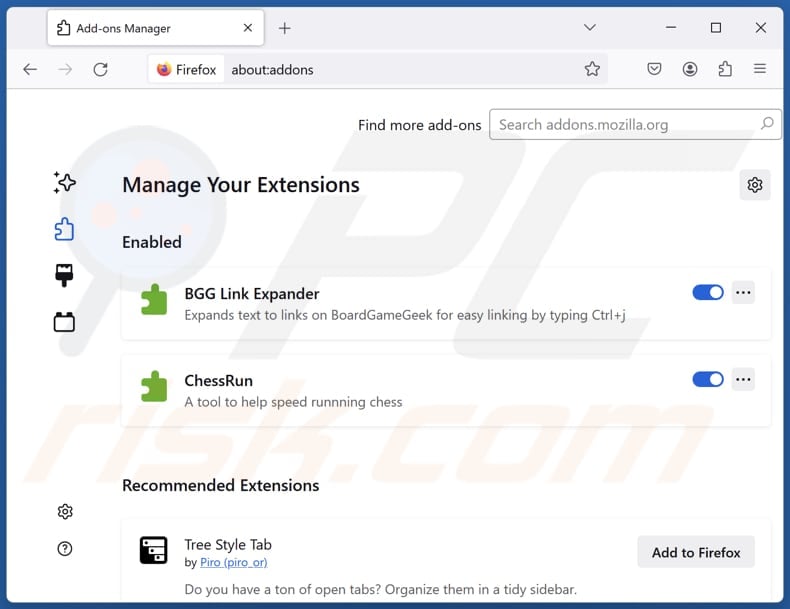
Haga clic en el menú de Firefox ![]() (en la esquina superior derecha de la ventana principal), seleccione "Complementos y temas". Haz clic en "Extensiones", en la nueva pantalla, localiza "UltraSearch" y todas las extensiones sospechosas que hayas instalado recientemente, haz clic en los tres puntos y luego en "Eliminar".
(en la esquina superior derecha de la ventana principal), seleccione "Complementos y temas". Haz clic en "Extensiones", en la nueva pantalla, localiza "UltraSearch" y todas las extensiones sospechosas que hayas instalado recientemente, haz clic en los tres puntos y luego en "Eliminar".
Cambia tu página de inicio:
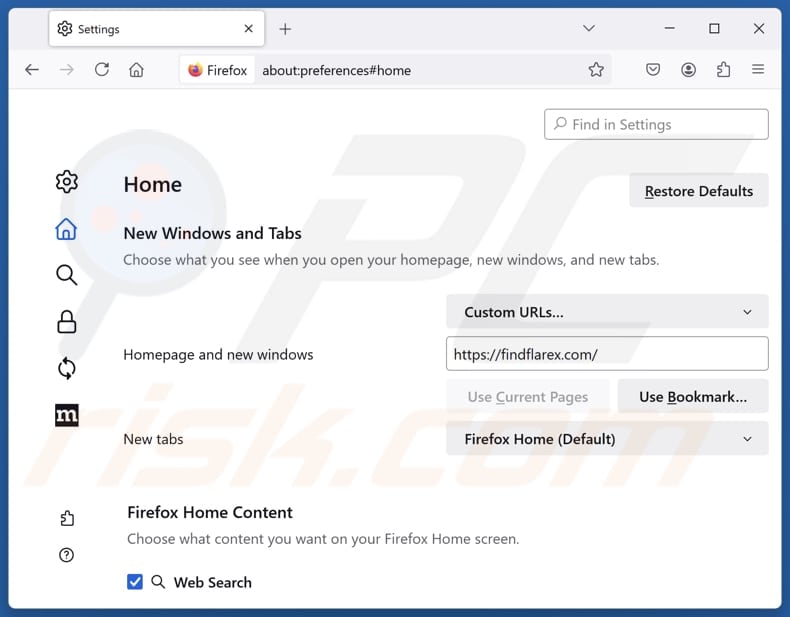
Para restablecer tu página de inicio, haz clic en el menú de Firefox ![]() (en la esquina superior derecha de la ventana principal), luego selecciona "Configuración", en la ventana abierta desactiva "UltraSearch", elimina hxxp://findflarex.com e introduce tu dominio preferido, que se abrirá cada vez que inicies Mozilla Firefox.
(en la esquina superior derecha de la ventana principal), luego selecciona "Configuración", en la ventana abierta desactiva "UltraSearch", elimina hxxp://findflarex.com e introduce tu dominio preferido, que se abrirá cada vez que inicies Mozilla Firefox.
Cambia tu motor de búsqueda predeterminado:
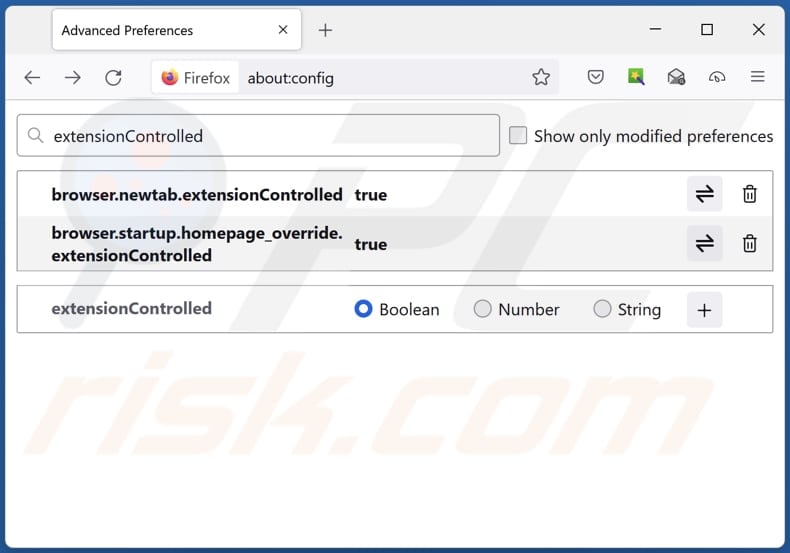
En la barra de direcciones URL, escriba "about:config" y pulse Intro. Haga clic en "Aceptar el riesgo y continuar".
En el filtro de búsqueda de la parte superior, escriba: "extensionControlled". Establezca ambos resultados en "false" haciendo doble clic en cada entrada o pulsando el botón ![]() .
.
Método opcional:
Los usuarios con problemas para eliminar de ultrasearch redirigir pueden restablecer la configuración de Mozilla Firefox.
Abra Mozilla Firefox; en la esquina superior derecha de la ventana principal, haga clic en el menú de Firefox ![]() ; en el menú desplegado, pulse sobre el icono Abrir menú de ayuda
; en el menú desplegado, pulse sobre el icono Abrir menú de ayuda ![]()

Seleccione Información para solucionar problemas.

En la nueva pantalla, haga clic en el botón Restablecer Firefox.

En la nueva ventana, confirme que desea restablecer la configuración predeterminada de Mozilla Firefox haciendo clic en el botón Restablecer.

 Eliminar extensiones maliciosas en Safari:
Eliminar extensiones maliciosas en Safari:

Cerciórese de que su navegador Safari está activo y pulse sobre el menú Safari. Luego, seleccione Preferencias…

En la ventana de preferencias, seleccione la pestaña Extensiones. Localice aquellas extensiones instaladas recientemente que parezcan sospechosas y desinstálelas.

En la ventana de preferencias, seleccione la pestaña General y cerciórese de que su página de inicio es una URL que ha elegido usted. Si un secuestrador de navegadores la ha cambiado, modifíquela.

En la ventana de preferencias, seleccione la pestaña de búsqueda y asegúrese de que su buscador preferido está configurado como predeterminado.
Método opcional:
Asegúrese de que su navegador Safari está activo y haga clic en el menú Safari. Seleccione Borrar historial y datos de sitios webs del menú desplegable.

En el cuadro de diálogo que se ha abierto, seleccione Todo el historial y pulse el botón Borrar historial.

 Elimine las extensiones maliciosas de Microsoft Edge:
Elimine las extensiones maliciosas de Microsoft Edge:

Haga clic en el ícono de menú de Edge ![]() (en la esquina superior derecha de Microsoft Edge), seleccione "Extensiones". Localice los complementos de navegador sospechosos recientemente instalados y elimínelos.
(en la esquina superior derecha de Microsoft Edge), seleccione "Extensiones". Localice los complementos de navegador sospechosos recientemente instalados y elimínelos.
Cambie su página de inicio y la configuración de nueva pestaña:

Haga clic en el ícono de menú de Edge ![]() (en la esquina superior derecha de Microsoft Edge), seleccione "Configuración". En la sección "Al iniciar", busque el nombre del secuestrador del navegador y haga clic en "Desactivar".
(en la esquina superior derecha de Microsoft Edge), seleccione "Configuración". En la sección "Al iniciar", busque el nombre del secuestrador del navegador y haga clic en "Desactivar".
Cambie su motor de búsqueda predeterminado de Internet:

Para cambiar su motor de búsqueda predeterminado en Microsoft Edge: haga clic en el ícono del menú de Edge ![]() (en la esquina superior derecha de Microsoft Edge), seleccione "Privacidad y servicios", desplácese hasta la parte inferior de la página y seleccione "Barra de dirección". En la sección "Motores de búsqueda utilizados en la barra de direcciones", busque el nombre del motor de búsqueda de Internet no deseado, cuando lo encuentre, haga clic en el botón "Desactivar" cerca de él. Alternativamente, puede hacer clic en "Administrar motores de búsqueda", en el menú abierto busque motores de búsqueda de Internet no deseados. Haga clic en el icono del rompecabezas
(en la esquina superior derecha de Microsoft Edge), seleccione "Privacidad y servicios", desplácese hasta la parte inferior de la página y seleccione "Barra de dirección". En la sección "Motores de búsqueda utilizados en la barra de direcciones", busque el nombre del motor de búsqueda de Internet no deseado, cuando lo encuentre, haga clic en el botón "Desactivar" cerca de él. Alternativamente, puede hacer clic en "Administrar motores de búsqueda", en el menú abierto busque motores de búsqueda de Internet no deseados. Haga clic en el icono del rompecabezas ![]() cerca de él y seleccione "Desactivar".
cerca de él y seleccione "Desactivar".
Método opcional:
Si continúa teniendo problemas con la eliminación de ultrasearch redirigir, restablezca la configuración del navegador Microsoft Edge. Haga clic en el ícono de menú de Edge ![]() (en la esquina superior derecha de Microsoft Edge) y seleccione Configuración.
(en la esquina superior derecha de Microsoft Edge) y seleccione Configuración.

En el menú de configuración abierto, seleccione Restablecer configuración.

Seleccione Restaurar configuración a sus valores predeterminados. En la ventana abierta, confirme que desea restablecer la configuración predeterminada de Microsoft Edge haciendo clic en el botón Restablecer.

- Si esto no ayudó, siga estas instrucciones que explican cómo restablecer el navegador Microsoft Edge.
Resumen:
 Un secuestrador de navegadores es un tipo de software publicitario que modifica la configuración de los navegadores, ya que cambia la página de inicio y motor de búsqueda predeterminado por un sitio web no deseado. Muy frecuentemente, este tipo de software publicitario se introduce en el sistema operativo del usuario a través de las descargas de programas gratuitos. Si su descarga está gestionada por un cliente de descargas, asegúrese de descartar la instalación de barras de herramientas o aplicaciones promocionadas que pretendan cambiar la página de inicio y motor de búsqueda predeterminados.
Un secuestrador de navegadores es un tipo de software publicitario que modifica la configuración de los navegadores, ya que cambia la página de inicio y motor de búsqueda predeterminado por un sitio web no deseado. Muy frecuentemente, este tipo de software publicitario se introduce en el sistema operativo del usuario a través de las descargas de programas gratuitos. Si su descarga está gestionada por un cliente de descargas, asegúrese de descartar la instalación de barras de herramientas o aplicaciones promocionadas que pretendan cambiar la página de inicio y motor de búsqueda predeterminados.
Ayuda para la desinfección:
Si se encuentra con problemas al intentar eliminar ultrasearch redirigir de sus navegadores, por favor pida ayuda en nuestro foro de eliminación de programas maliciosos.
Publique un comentario:
Si dispone de más información sobre ultrasearch redirigir o sobre la forma de eliminarlo, por favor comparta su conocimiento en la sección de comentarios de abajo.
Fuente: https://www.pcrisk.com/removal-guides/31106-ultrasearch-browser-hijacker
Preguntas más frecuentes (FAQ)
¿Cuál es el objetivo de obligar a los usuarios a visitar el sitio web findflarex.com?
El objetivo de obligar a los usuarios a visitar findflarex.com es aumentar el tráfico del sitio. El mayor número de visitantes permite potencialmente a los creadores de findflarex.com obtener más ingresos.
¿Es una amenaza para mi privacidad visitar findflarex.com?
Sí, visitar findflarex.com puede suponer una amenaza para tu privacidad, ya que el sitio puede recopilar diversa información sin tu consentimiento. Además, redirige a un motor de búsqueda sospechoso (boyu.com.tr).
¿Cómo se infiltró un secuestrador de navegador en mi ordenador?
Los secuestradores de navegadores se distribuyen a menudo a través de instaladores de software gratuitos o poco fiables, donde los usuarios pueden añadirlos inadvertidamente saltándose los pasos indicados. También pueden introducirse a través de anuncios engañosos y ventanas emergentes y obtenerse de sitios web dudosos, tiendas de aplicaciones no oficiales y fuentes poco fiables como redes peer-to-peer y descargadores de terceros.
¿Me ayudará Combo Cleaner a eliminar el secuestrador de navegador UltraSearch?
Sí, Combo Cleaner escaneará su ordenador y eliminará las aplicaciones/extensiones secuestradoras del navegador. La eliminación manual puede no ser efectiva si hay varios secuestradores presentes. En estos casos, es posible que haya que eliminarlos simultáneamente con herramientas especializadas.
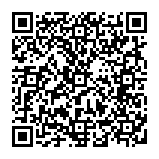
▼ Mostrar discusión.